3ds max 5. Библия пользователя
С помощью параметров...
Рис. 17.6. С помощью параметров разворачивающейся панели Particle Type можно определить внешний вид частиц
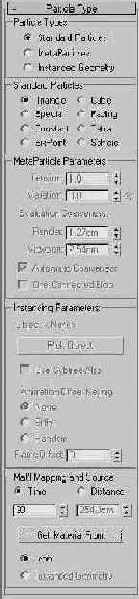
Установив тип частиц стандартной формы, вы сможете выбрать в группе Standard Particles одну из геометрических фигур, используемых в качестве формы частицы. Всего предлагается восемь типов геометрических форм: Triangle (Треугольная), Special (Специальная), Constant (Постоянная), Six Point (Шестиконечная), Cube (Кубическая), Facing (Лицевая), Tetra (Четырехугольная) и Sphere (Сферическая).
Тип Special представляет собой три пересекающиеся плоскости, он может быть полезен тогда, когда к этим плоскостям будут применены карты. В этом случае также эффективен и тип Facing, в результате будет получена простая квадратная плоскость, лицевой стороной всегда развернутая к наблюдателю. С помощью типа Constant создаются частицы, размер которых не меняется в зависимости от расстояния до камеры. С помощью типа Six Point создаются частицы в форме двухмерной шестиконечной звезды. Все остальные типы соответствуют простым геометрическим объектам.
Упражнение: создание фейерверка
Для того чтобы поэкспериментировать с системой частиц Super Spray, создадим небольшой фейерверк. На самом деле фейерверк представляет собой множество светящихся частиц с небольшим временем жизни. (Задумайтесь об этом, когда будете наблюдать фейерверк.)
|
|
В материале, подготовленном для этого упражнения используется эффект визуализации Glow (Сияние). Более подробно этот эффект рассмотрен в главе 36, "Использование элементов и эффектов визуализации". |
Для создания фейерверка с помощью системы частиц выполните ряд действий.
- В папке Chapter Example Files на прилагаемом компакт-диске найдите файл Chap 17.zip, распакуйте его и откройте файл Fireworks fountain.max. В файле находится несложная цилиндрическая основа фейерверка, дополненная искривлением пространства Gravity, посредством которого частицы будут притягиваться обратно к поверхности.
|
|
Комбинируя системы частиц с искривлениями пространства, можно получить весьма впечатляющие спецэффекты. |
- Во вкладке Create выберите подкатегорию Particle Systems и щелкните на кнопке Super Spray (Супераэрозоль). Постройте объект в окне проекции Тор, разместив его непосредственно над цилиндром так, чтобы стрелка направления указывала вверх.
- Активизируйте вкладку Modify и введите значение 45 в поле Spread (Распыление), расположенном рядом с полем Off Axis (Отклонение от оси) и значение 90 в поле Spread, расположенном рядом с полем Off Plane (Отклонение от плоскости). В панели Particle Generation (Генерация частиц) в поле раздела Particle Quantity (Число частиц) введите значение 2000. В полях Speed (Скорость) и Variation (Вариация) раздела Particle Motion (Движение частиц) установите значения 20 и 100 соответственно. Введите значение 0 в поле Emit Start, 100 — в поле Emit Stop, 100 — в поле Display Until, 25 — в поле Life, 20 — в поле Variation раздела Particle Timing. В поле Size раздела Particle Size введите значение 5.
- Откройте окно Material Editor (<M>) и выделите первую ячейку образца материала. В этой ячейке находится материал под именем Spark. Перетащите этот материал на пиктограмму генератора частиц.
- Выделите пиктограмму объекта Super Spray, щелкните на ней правой кнопкой мыши и из появившегося квадменю выберите команду Properties (Свойства). Установите флажок Enabled (Активизировать) в разделе Motion Blur (Размывание движения) появившегося диалогового окна Object Properties (Свойства объекта).
|
|
При просмотре анимации максимально увеличьте одно из окон проекции. Если программа будет одновременно обновлять все четыре окна проекции с таким большим количеством частиц, процесс замедлится. |
Яркие искры, вылетающие из трубы-фейерверка, показаны на рис. 17.7.


